
会声会影x4官方正式精装版
- 软件授权: 免费软件
- 软件类型: 国产软件
- 软件语言: 简体中文
- 更新时间: 2021-11-20
- 软件评分:
- 软件大小: 1.17 GB
- 应用平台: WinXP/Win7/Win8/Win10
会声会影x4官方正式精装版是一款操作简单、功能强大的DV、HDV影片剪辑软件。从捕获、编辑到分享,提供多种可支持最新视频技术的高级功能。拥有上百种视频转场特效、视频滤镜、覆叠效果及标题样式,用户可以充分利用这些元素修饰影片。本站提供会声会影x4官方正式精装版下载.会声会影x4官方正式精装版作为完整的高清视频编辑程序,它以专业设计的模板、工作室水准的实时特效、精美的字幕和平滑的转场效果,让您在创新性上领先一步。会声会影x4官方正式精装版可显著提高影片制作速度,使您有充分的空间施展创造力。
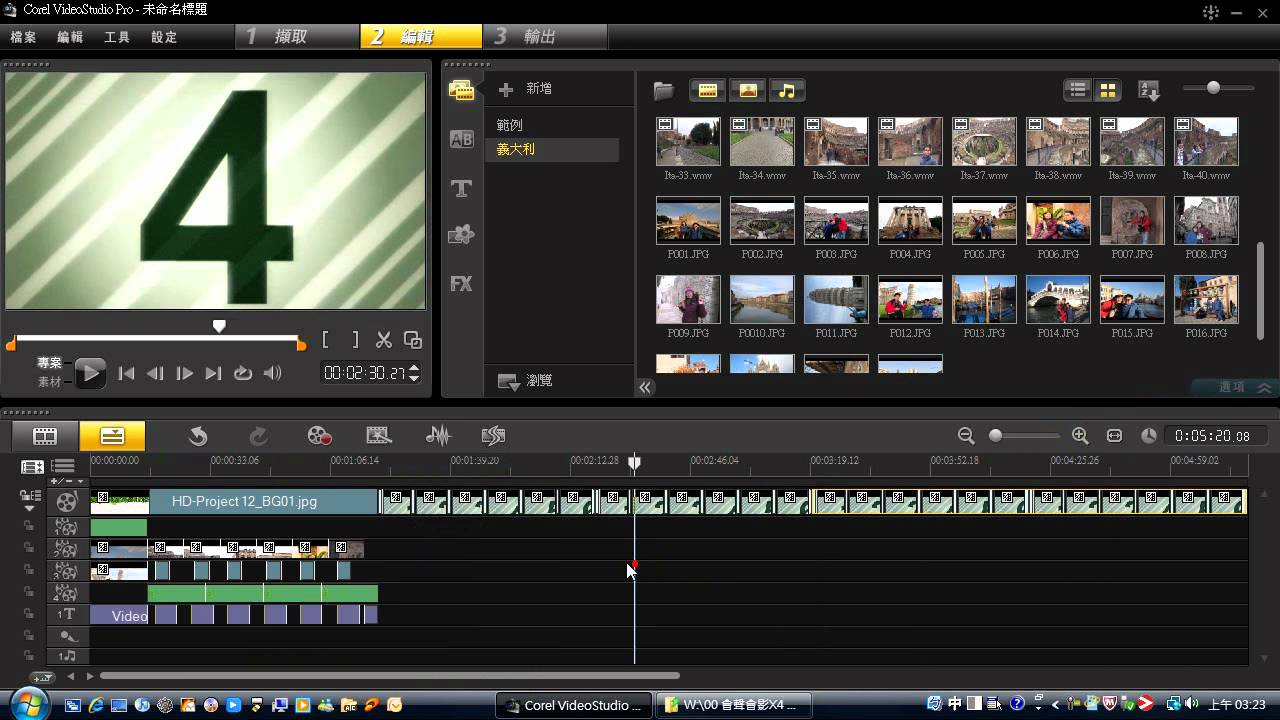
软件特色:
会声会影x4官方正式精装版为您提供了多种可支持最新视频编辑技术的高级功能,让您更轻松地制作家庭自制影片。
1、 可自定义的界面 — 可完全自定义的工作区允许您按照您所需的工作环境更改各个面板的大小和位置,让您在编辑视频时更方便、更灵活。会声会影x4该功能可优化您的编辑工作流程,显示器 。
2、 定格动画 — 您可以使用 DSLR 和数码相机中的照片或从视频中捕获的帧来制作定格动画。
3、 增强的素材库面板 — 使用会声会影x4新的“导览面板”、自定义文件夹和新的媒体滤镜来组织媒体素。
4、 WinZip 智能包集成 — 您可以使用智能包并结合 WinZip 技术将您的视频项目保存为压缩文件。这是备份视频文件或准备上传到在线存储位置时的一个好方法。
5、 项目模板共享 — 将您的项目导出为“即时项目”模板,然后为您整个视频项目应用一致的样式。
6、 时间流逝和频闪效果 — 会声会影x4只需对帧设置作出些许调整即可为您的视频和照片应用时间流逝和频闪效果。
软件功能:
自定义界面:用户完全可以自定义整个工作区,并且可以根据自己的需要更改各个面板的大小和位置,给用户更加灵活方便的工作区间;
定格动画:现在用户完全可以使用数码相机和DSLR的照片或者是视频捕获的帧来制作超炫的定额动画;
更加强大的素材库面板:用户现在可以使用新的“导览面板”、媒体滤镜和自定义文件夹来组织媒体素;
WinZip智能包集成:会声会影用户现在可以结合使用智能包和WinZip技术将视频项目保存为压缩文件,这是备份视频和准备上传时的一个好功能;
项目模板共享:可以将设计用户的项目导出为“即时项目”模板,然后为整个项目应用一致的样式;
时间流逝和频闪效果:只需您对帧设置作出一些调整就可以为您的视频或者照片加载时间流逝和频闪效果。
使用教程:
会声会影 定格动画制作流程
定格动画是通过逐格地拍摄对象然后使之连续放映,从而产生仿佛活了一般的人物或你能想象到的任何奇异角色。制作定格动画需要哪些流程呢?下面小编将具体介绍动画制作的流程。
会声会影制作定格动画一般包括下面三个步骤:
1.开启定格动画窗口
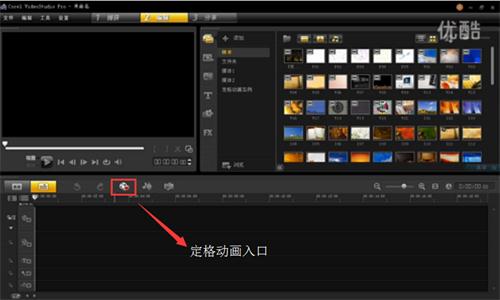
首先进入打开会声会影的定格动画入口,才能进行一面动画录制的步骤。
2.定格动画设置步骤
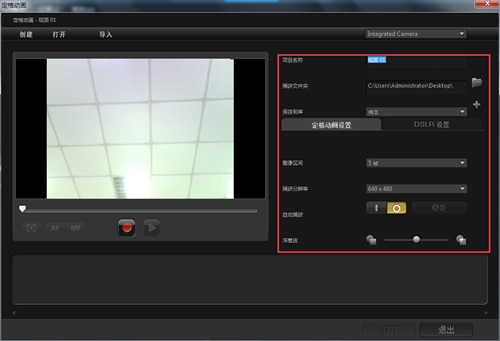
进入到定格动画的对话框后,首先设置“项目名称”和“保存位置”,方便寻找。
3.动画录制阶段
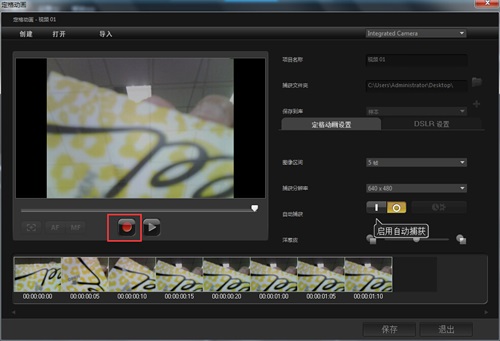
基本设置完成之后,就可以进行动画录制阶段了。等摄像头出现画面的时候,可以将物体对准摄像头,做一个动作就点击一下“捕获图像”按钮进行定格动画记录。
4.保存和输出步骤
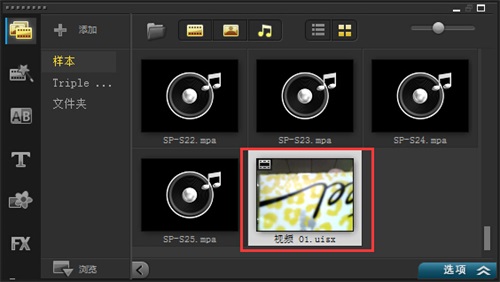
动画录制的时候,在录制视频窗口会出现录制画面,完成时点击保存,然后退出,就会在素材库中出现动画了。
动画完成之后可以进行剪辑,给片段加上旁白、音乐、特效等。最后将动画保存后输出。
会声会影动画制作流程大致就是以上几个流程。制作定格动画前期需要做一些准备,然后再设计动作,最后经过拍摄,将动画输出,再后期对视频进行剪辑、制作。完整的定格动画就制作完成了。








































 苏公网安备32032202000432
苏公网安备32032202000432